Todos os vídeos que você executa, impendentemente da plataforma em que estão sendo executados dependem de codecs, que são responsáveis por carregar as informações de vídeo, áudio e outros dados. Também é preciso ressaltar que não existe apenas um tipo de codec e sua seleção é extremamente importante para manter o arquivo final de vídeo balanceado entre um bom tamanho e qualidade.
Se você possui uma coletânea de vídeos em seu computador e ele estão ocupando muito espaço em disco, a solução pode ser convertê-los para o codec H.265, que consegue justamente oferecer uma qualidade decente de áudio e vídeo aliado a um bom tamanho final. A seguir, veja como fazer a conversão de vídeos para o formato H.265 no computador.
Como funciona
Para fazer a conversão de um codec para outro no Windows é necessário recorrer a programas de terceiros, uma vez que o sistema não traz funções nativas para esta tarefa. Além disto, é preciso ressaltar que a velocidade do processo acaba variando de acordo com o seu processador e placa de vídeo, que são utilizados na conversão consumindo recursos podendo deixar a máquina lenta.
Como fazer a conversão de vídeos para o codec H.265
Este codec, por ser mais novo, ainda não é suportado por muitos conversores de vídeo. O Olhar Digital optou por utilizar uma ferramenta gratuita para este tutorial, o programa HandBrake. Confira como utilizá-lo:
- Acesse este link para realizar o download do HandBrake;

- Após ter baixado o arquivo, realize a sua instalação normalmente. Não é necessário alterar nenhum parâmetro dela;
- Ao abrir o programa, clique em “File” e selecione o arquivo de vídeo a ser convertido;

- Na nova tela, entre na guia “Video” e mude a opção do “Video Codec” para “H.265 (x265)”. Aqui, caso deseje, você também pode mudar outras opções como a quantidade de quadros por segundo do vídeo;
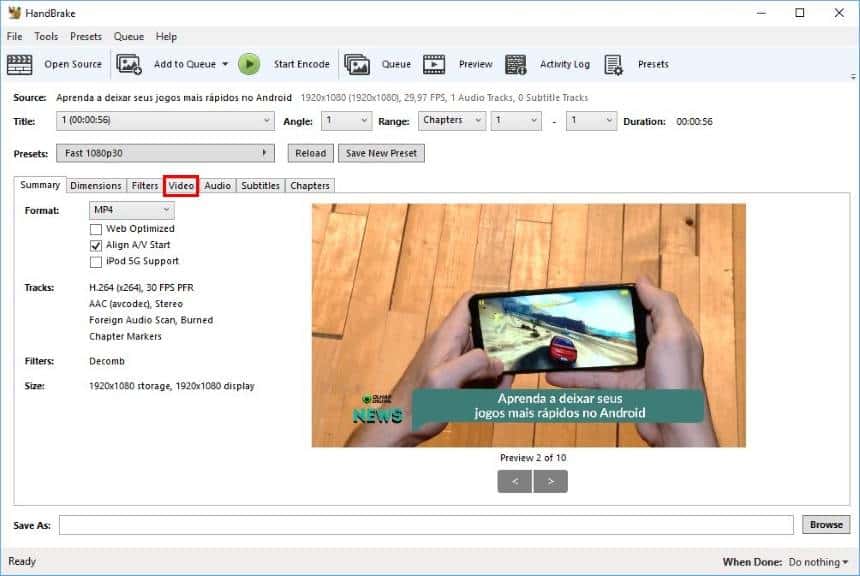
- Ao lado de “Save as”, clique em “Browse” e selecione a pasta onde será salvo o arquivo de vídeo convertido;

- Por fim, de volta a tela do programa, clique em “Start Encode”.

Agora, basta navegar até a pasta onde o arquivo foi salvo para reproduzi-lo ou copiá-lo para outro dispositivo. Este codec, em teoria, consegue diminuir arquivos em até 35% de seu tamanho quando convertidos a partir do codec H.264, seu antecessor. A diferença de tamanhos, é claro, varia de acordo com o tempo do vídeo, codec de áudio e outros fatores.
O que fazer caso o vídeo não seja reproduzido corretamente?
Por se tratar de um codec mais novo, caso você não tenha os arquivos necessários instalados em seu computador ou celular, pode ser que o vídeo não seja exibido corretamente. Caso isso lhe ocorra, a solução mais prática é baixar um reprodutor de vídeos com suporte ao H.265 como o VLC Player, que está disponível tanto para computadores quanto para celulares.


